ВАЖНО! ЕСЛИ ВАМ НУЖНЫ УСЛУГИ ПО ПРОДВИЖЕНИЮ, ТО ПИШИТЕ В ЛИЧКУ НА БИРЖЕ KWORK 👉👉👉 https://kwork.ru/user/nikolay_nikolaevich
Как сделать точку на Яндекс Картах? Что такое “Точка” и при помощи каких действий её можно выставить? Пошаговая инструкция
Приложение от российской компании “Яндекс” под названием “Яндекс Карты” – это один из самых удобных вариантов для построения маршрута и создания удобного путеводителя. Это приложение активно пользуется большинством граждан из России, а есть даже те, кто пользуются услугами карт и в других странах.
К тому же, карты от компании позволяют таксистам проводить удобные поездки, получать всю необходимую информацию по движению и двигаться согласно оптимальному маршруту. Для обычных же людей Яндекс карты предлагают удобную систему навигации, в которой отмечены все актуальные места, заведения, зоны отдыха и прочее.
ВАЖНО! ЕСЛИ ВАМ НУЖНЫ УСЛУГИ ПО ПРОДВИЖЕНИЮ, ТО ПИШИТЕ В ЛИЧКУ НА БИРЖЕ KWORK 👉👉👉 https://kwork.ru/user/nikolay_nikolaevich
В этом приложении можно найти любую точку, которая Вас может заинтересовать. Однако, от новых пользователей всё чаще можно встретить вопросы по типу “Как сделать точку на Яндекс Картах?”, “Как выставить нужное расположение в приложении от Яндекса?” и т.п. Именно на эту тему мы сегодня и поговорим!
В сегодняшнем разборе будут затронуты все основные этапы выставления необходимого адреса и его редактирования, в случаях, когда это необходимо. Пора приступать!
- Обязательно к ознакомлению
- Что из себя представляет точка в приложении?
- Какие методы выставления точки будут рассмотрены?
- Точка через ввод адреса
- В браузере на ПК
- В браузере через смартфон
- Через мобильное приложение
- Точка с использованием геолокации
- В браузере на ПК
- В браузере на смартфоне
- Через приложение на телефон
- Точка через поиск на самой карте (при помощи мышки и навигации пальцем)
- Web – страница для ПК
- Web – страница для телефона
- С использованием приложения на смартфон
- Добавление остановки (второстепенная точка)
- Web – версия для ПК
- Web – версия в телефоне
- Мобильная версия карт
- Нахождение зон сервиса
- Для ПК
- Для Web – версии на телефоне
- Для мобильного приложения
- Заключение
Обязательно к ознакомлению
Так как Яндекс Карты – это многоверсионное приложение (оно имеет несколько версий), то оно требует детального рассмотрения действий в каждой версии. В этой же инструкции будут детально рассмотрены следующие вариации навигатора: браузерная версия компьютера, приложение для Вашего телефона и браузерная альтернатива карт.
Также необходимо учитывать, что такое разнообразие версий будет иметь отличия в последовательности действий. То есть, некоторые действия, например, в браузере на ПК будут отличаться от этапов, которые будут рассматриваться в мобильном приложении.
ВАЖНО! ЕСЛИ ВАМ НУЖНЫ УСЛУГИ ПО ПРОДВИЖЕНИЮ, ТО ПИШИТЕ В ЛИЧКУ НА БИРЖЕ KWORK 👉👉👉 https://kwork.ru/user/nikolay_nikolaevich
Важно учитывать эту особенность дабы не запутаться в кнопках и научиться ставить точку правильно!
Но что же такое “Точка” в Яндекс Картах?
Что из себя представляет точка в приложении?
Так называют место, откуда Вы планируете начинать движение и адрес, где планируется конечная остановка. Также сюда можно отнести, например, ту же временную остановку, которая не изменяет конечную цель маршрута (это могут быть различные магазины, офисы, дома и т.п.). В самом же приложении точка отмечена красным кругом с белым центром (стартовая позиция) и чёрным кругом с белым центром.
Теперь пора затронуть этапы, которые мы сегодня рассмотрим!

ВАЖНО! ЕСЛИ ВАМ НУЖНЫ УСЛУГИ ПО ПРОДВИЖЕНИЮ, ТО ПИШИТЕ В ЛИЧКУ НА БИРЖЕ KWORK 👉👉👉 https://kwork.ru/user/nikolay_nikolaevich
Какие методы выставления точки будут рассмотрены?
1. Указание стартовой и конечной точки через ввод адреса. Такой метод является самым точным и оптимальным, поскольку он гарантирует точное попадание в цель и самый оптимальный маршрут. Однако, не всегда известна конечная/стартовая улица, отчего такой вариант подойдёт лишь для тех, кто точно знает, где необходимо вставать;

2. Выставление точки через использование геолокации. Этот вариант больше подойдёт в том случае, когда необходимо определиться с местом, где Вы сейчас находитесь. Также будет удобен в случае, когда необходимо быстро вызвать такси;
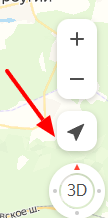
3. Точка через ввод на самой карте (при помощи мышки и ведения курсора). Этот этап будет рассматривать действия по выставлению адреса собственноручно, не вводя адрес и не активируя геопозицию;
4. Выставление дополнительной точки. Это и есть та самая остановка, которую добавляют между начальным расположением и конечным;
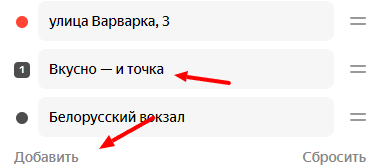
5. Ввод зон сервиса. К этим пунктам относятся различные заведения, по типу кафе и любых других зон отдыха.
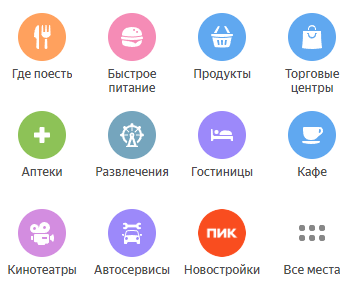
Как можно заметить, этапов не слишком уж и много. Так что будем приступать!
Точка через ввод адреса
В браузере на ПК
Чтобы выполнить данную операцию, Вам необходимо в первую очередь знать адрес, где Вы находитесь и конечную точку маршрута. Сами же действия следующие:
1. Открыть официальную версию через поисковик;
2. Нажать на иконку змейки со стрелками (расположена вверху);
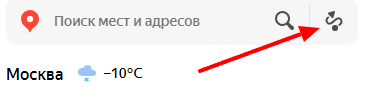
3. В строчку “Откуда” ввести адрес, где Вы находитесь;
![]()
4. В строку “Куда” добавить другой адрес, где планируете остановиться.
![]()
В браузере через смартфон
В этой вариации карт последовательность действий и процесс выполнения значительно легче. Вам достаточно будет:
1. При помощи браузера открыть приложение Яндекс карт;
2. Далее добавить адрес в строку “Поиск мест и адресов” (если нет необходимости в построении маршрута). А чтобы его создать, то нужно нажать на кнопку “Маршруты” и вписать необходимые адреса в начальную и конечную строки.

Через мобильное приложение
Самый простой и удобный вариант. Всего лишь нужно:
1. Открыть приложение на Вашем мобильном устройстве;
2. Через строку “Поиск мест и адресов” добавить нужное расположение (если не планируете передвигаться). А для построения маршрута нажать на кнопку “Куда” и добавить нужные адреса.


Точка с использованием геолокации
В браузере на ПК
Использование геолокации для выставления точки может иногда не работать по неизвестным причинам. Однако сама последовательность такова:
1. Открыть браузерную вариацию карт;
2. В правом углу (в центре) останется лишь прожать кнопку стрелки и дождаться, пока система обнаружит Ваше местоположение.
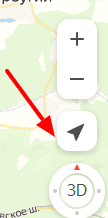
Если же у Вас не дано разрешение браузера на использование геопозиции, то активируйте его.
В браузере на смартфоне
Здесь последовательность аналогична прошлому методу, за исключение одной особенности. Последовательность такова:
ВАЖНО! ЕСЛИ ВАМ НУЖНЫ УСЛУГИ ПО ПРОДВИЖЕНИЮ, ТО ПИШИТЕ В ЛИЧКУ НА БИРЖЕ KWORK 👉👉👉 https://kwork.ru/user/nikolay_nikolaevich
1. Сперва необходимо активировать распознавание местоположения на самом устройстве (то есть включить геолокацию);

2. Потом надо перейти в Web – вариацию карт и нажать по тому же значку стрелки, расположенной по правую сторону. После Вам останется лишь дождаться прогрузки системы и продолжить использование помощника.
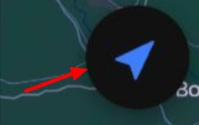
Через приложение на телефон
1. Как и в прошлом варианте, сперва нужно включить гео на телефоне и открыть приложение;
2. После останется лишь нажать по стрелке в правом нижнем углу и дождаться определения местоположение.
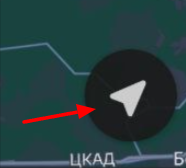
Точка через поиск на самой карте (при помощи мышки и навигации пальцем)
Web – страница для ПК
1. Перейти в поисковике на официальную версию Яндекс Карт для браузеров;
2. Зажать левую кнопку мышки, уменьшить масштаб при помощи колёсика мышки, найти нужную позицию и добавить точку. Для построения маршрута можно проделать ту же последовательность.
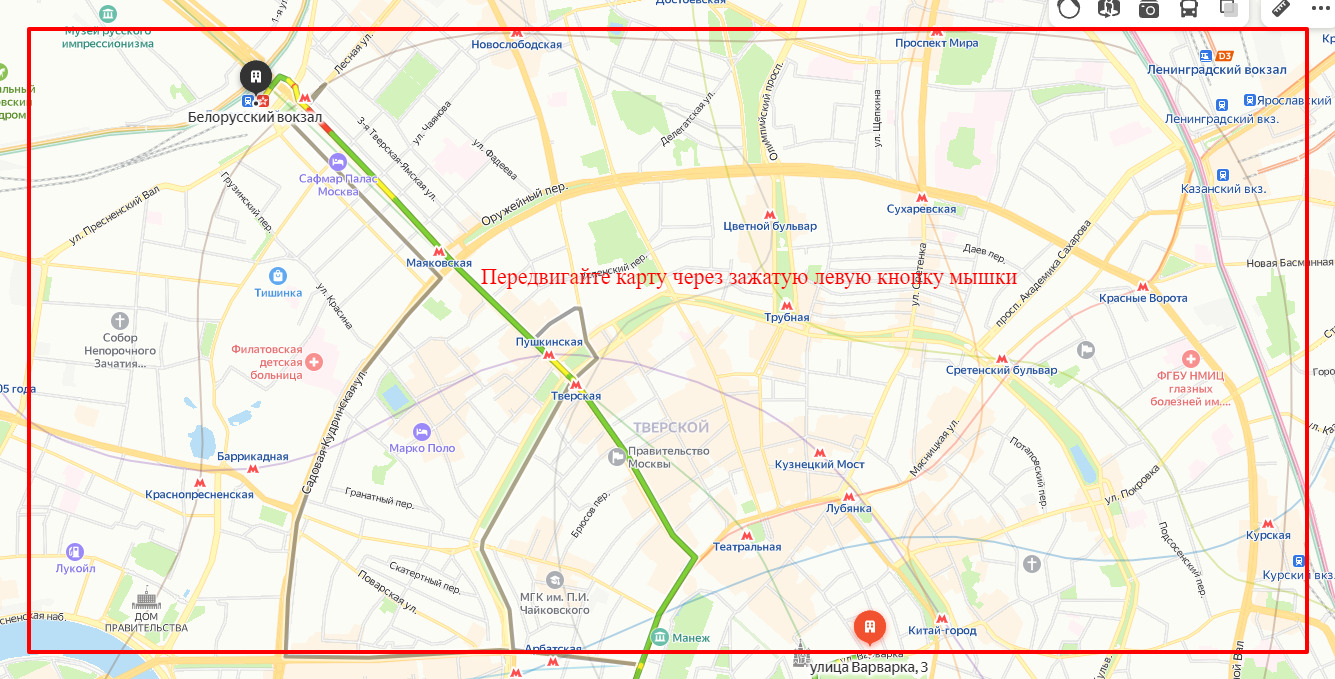
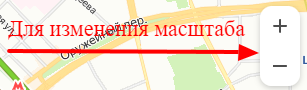
Web – страница для телефона
1. Открыть при помощи поисковика мобильные карты яндекса;
2. Уменьшить/увеличить масштаб при помощи сведения/разведения пальцев;
3. Найти нужную позицию и зажать её;
4. Выбрать из предложенных вариантов нужный.
С использованием приложения на смартфон
Для выставления точки достаточно будет проделать те же шаги, что были описаны ранее. Только после зажатия точка сама выставится, не надо будет ничего выбирать.
Добавление остановки (второстепенная точка)
Web – версия для ПК
1. Для начала Вам следует проделать шаги по построению обычного маршрута (об этом, кстати, есть статья на нашем сайте);
2. После чего нужно нажать по кнопке “Добавить” и ввести дополнительную точку.
![]()
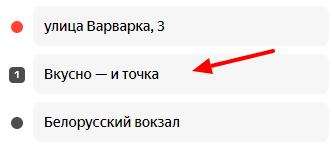
Web – версия в телефоне
1. Аналогично проложить обычный маршрут из начальной и конечной точки;
2. После проложения движения надо сделать свайп вниз;
3. Нажать на кнопку “Добавить” и задать новое значение.
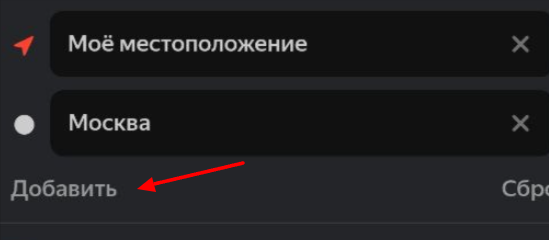
Мобильная версия карт
1. Проложить обычный маршрут;
2. В строке, где написано название траектории нужно нажать по многоточию в правом углу;

3. Выбрать вариант “Добавить точку”.
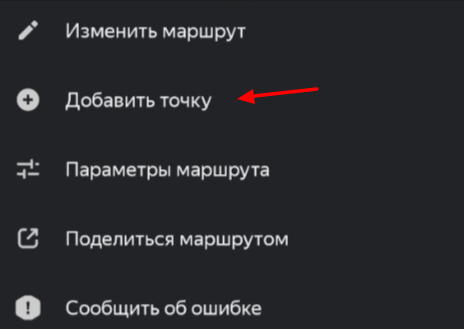
Нахождение зон сервиса
Зон сервиса очень много, поэтому Яндекс распределил их по категориям. Для начала нужно Вам узнать группу, к которой относится то или иное место.
Для ПК
1. Выбрать нужный вариант из списка;
2. Из предложенных вариаций выбрать ту, которая необходима;
3. Нажать на кнопку создания маршрута (если это необходимо).

Для Web – версии на телефоне
1. Нажать на кнопку “Поиск”;
2. Перейти в конкретную категорию;
3. Выбрать из предложенных вариаций ту, которая необходима;
4. При необходимости проложить маршрут до точки.
Для мобильного приложения
1. Нажать по строке поиска адресов и мест;
2. Перейти в нужную категорию сервиса;
3. Выбрать из появившихся вариантов необходимое;
4. При надобности Вы можете также добавить оптимальный маршрут движения.
Заключение
Сегодня были рассмотрены основные и самые важные этапы, которые помогут Вам поставить точку в соответствии с Вашими интересами!
Как можно заметить, все действия не являются столь сложными и выполнить их может каждый, даже новичок. Покажите эту статью своим коллегам и тренируйтесь вместе!
и/или пишите вопросы ⬇️⬇️⬇️
ВАЖНО! ЕСЛИ ВАМ НУЖНЫ УСЛУГИ ПО ПРОДВИЖЕНИЮ, ТО ПИШИТЕ В ЛИЧКУ НА БИРЖЕ KWORK 👉👉👉 https://kwork.ru/user/nikolay_nikolaevich